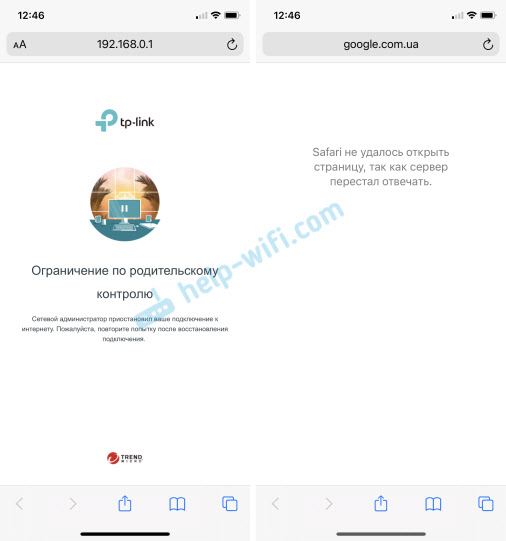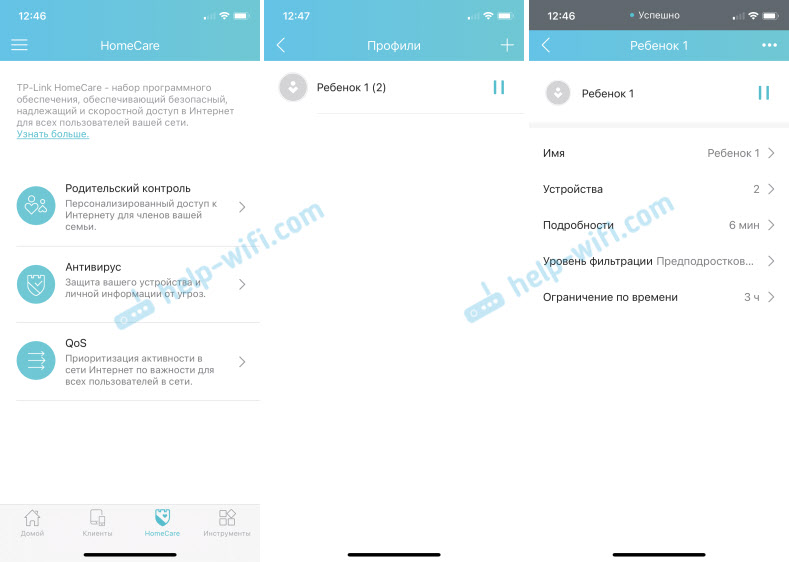Интернет несет в себе множество соблазнов, поэтому желание родителей как-то обезопасить детей от «тлетворного влияния» всемирной паутины вполне понятно. В то же время, полностью запрещать Интернет — не лучший выход: в сети много полезной и важной информации. К счастью, отделить «полезный» Интернет от «вредного» вполне возможно и для этого достаточно правильно настроить роутер, раздающий дома Wi-Fi.
Что лучше — роутер или специальные программы?
Для родительского контроля создано большое количество приложений, которые устанавливаются на компьютер или смартфон и не дают посещать с него сайты с сомнительным содержанием.
Некоторые брандмауэры и антивирусы тоже имеют функцию родительского контроля. За счет более глубокого вмешательства в системные процессы, они способны контролировать и ограничивать установку небезопасных программ, устанавливать лимиты времени работы и доступа к Интернет, блокировать доступ к приложениям, сайтам, социальным сетям, вести учет деятельности в сети и даже определять «нежелательные» слова в переписке, которую ведет ребенок.

Однако минусы у программ родительского контроля тоже есть. Во-первых, большинство из них платные. Во-вторых, смышленые дети исхитряются обойти блокировку. В-третьих, приложение защищает только то устройство, на которое установлено (а иногда защита и вовсе работает только в одном браузере). Стоит ребенку войти в сеть с другого телефона или компьютера — и никаких ограничений не будет.
Другое дело — родительский контроль на роутере. Он будет распространяться на все подсоединенные к нему устройства. И избавиться от этого контроля не так просто.
Что нужно знать для настройки роутера
Нужно понимать, что такое MAC-адрес и IP-адрес.
МАС-адрес — это уникальный физический адрес устройства, подключающегося к сети. Состоит из восьми пар цифр и букв (от a до f), разделенных двоеточием. Выглядит примерно как 4f:34:3a:27:e0:16.
IP-адрес — это сетевой адрес устройства в локальной сети или сети Интернет, он состоит из четырех чисел (от 0 до 255), разделенных точкой (например, 124.23.0.254).
Любое устройство, даже обесточенное, имеет МАС-адрес. IP-адрес устройство получает, когда подключается к сети. Очень часто роутеры выдают IP-адреса динамически, из незанятых. Утром устройство может получить один IP-адрес, а вечером — уже другой. А на другом роутере — вообще третий.
Можно использовать следующую аналогию: МАС-адрес — это ФИО человека, а IP-адрес — его прозвище в коллективе. «Иванов Иван Иванович», «Ванёк», «сынок» и «Иваныч» могут обозначать одного и того же человека, но «Иванов Иван Иванович» он всегда, а «сынок» — только для родителей.

МАС-адрес используется для физической идентификации клиента и именно по этому адресу настраивается фильтрация в маршрутизаторе. Разобраться, кого как зовут поможет вкладка «Клиенты» веб-интерфейса роутера — там обычно есть полный список подключенных устройств, МАС-адреса, сетевые имена и IP-адреса.

IP-адрес меняется, а MAC-адрес — нет. В принципе, его можно сменить, но на некоторых устройствах (смартфонах, некоторых сетевых картах, сетевых устройствах) это сделать довольно непросто.
Настройка роутера с помощью специальных вкладок родительского контроля
Родительский контроль — проблема весьма актуальная и производители роутеров массово оснащают прошивки своих устройств средствами для блокирования нежелательного контента. У роутеров D-link и ТР-Link блокировка настраивается через вкладку «Яндекс.DNS», а у TP-Link и Sagemcom вкладка называется «Родительский контроль».
Подобные вкладки есть и у других производителей, с особыми названиями и тонкостями — универсальной инструкции по настройке не существует.
Вкладка «Яндекс.DNS» роутеров D-link и TP-link использует бесплатную одноименную службу, о которой будет подробнее написано ниже. Вообще Яндекс.DNS можно использовать на любом роутере, но роутер D-link с новой прошивкой позволяет задать ограничения конкретным устройствам в сети.
С помощью этой вкладки можно оставить «полный» доступ только с определенных устройств, а все новые, входящие в сеть, будут входить в ограниченном режиме — например, в «детском». Для этого следует закрепить за «родительскими» устройствами определенные IP-адреса на странице LAN.

Затем на вкладке «Яндекс.DNS-Устройства и правила» выставить им правило «Без защиты».

На вкладке «Яндекс.DNS-Настройки» следует задать режим по умолчанию «Детский».

Готово. Теперь роутер позволяет смотреть всё подряд только разрешенным устройствам, а все остальные — под контролем.
У роутеров TP-link есть несколько версий прошивки с родительским контролем. В старых прошивках в этой вкладке можно создать черный или белый список сайтов и, в зависимости от выбранного режима работы, запретить доступ к сайтам в списке или, наоборот, разрешить доступ только к указанным в списке.

Фактически это просто URL-фильтр, который есть в любом роутере. Единственная разница — здесь можно задать МАС-адрес контролирующего компьютера, к которому правила родительского контроля применяться не будут.

На прошивках поновее можно также задать расписание включения контроля и задать список устройств, на которые будет распространяться контроль.

А вот новейшая прошивка TP-Link предоставляет побольше возможностей. Здесь уже можно к различным устройствам применить разные уровни фильтрации контента.

Настройки позволяют широко варьировать уровень фильтрации как по возрасту посетителей «всемирной сети» (Дошкольники, Школьники, Подростки, Совершеннолетние), так и по категориям контента (Материалы для взрослых, Азартные игры, Социальные сети и т. д.).

Функционал прошивки может поспорить и с некоторыми платными программами и сервисами. Здесь же можно настроить и расписание действия родительского контроля.
Вкладка «Родительский контроль» на роутерах Sagemcom скрывает обычный URL-фильтр без возможности определения клиентов, для которых он будет действовать и расписание доступности Интернета.

Расписание, в отличие от URL-фильтра, можно привязать к отдельным клиентам.
Настройка роутера без вкладок родительского контроля
Если вкладки «Родительский контроль» нет в веб-интерфейсе вашего устройства, нужно попробовать обновить прошивку. Если же и после обновления ничего похожего не появилось, придется обойтись штатными возможностями, которые есть во всех моделях маршрутизаторов — фильтрацией по URL и сменой адреса DNS-сервера.
Настройка URL-фильтра
URL-фильтр позволяет ограничить доступ к определенным сайтам по их именам.
В большинстве устройств URL-фильтр может работать одном из двух режимов: черного или белого списка. В режиме черного списка будут доступны все сайты, кроме перечисленных.

В режиме белого списка будут доступны только перечисленные сайты.

Поскольку перечислить все «неблагонадежные» сайты абсолютно нереально, чаще всего роутер настраивается по «жесткому» второму варианту. В качестве основы можно использовать какой-нибудь рекомендованный белый список и добавлять в него сайты по необходимости.
URL-фильтр удобен, если его действие можно применять или не применять к определенным устройствам в сети. Редкие роутеры позволяют гибко настраивать каждый разрешенный адрес на каждое устройство. Обычно маршрутизаторы позволяют задать как минимум список клиентов, на которых URL-фильтр не действует. Если и такой возможности устройство не предоставляет, вам придется менять настройки роутера каждый раз, как потребуется посетить сайт не из «белого списка». Это совсем неудобно и лучше воспользоваться другими функциями ограничения доступа.
DNS-сервер (сервер имен) конвертирует привычное нам имя сайта (например, yandex.ru) в IP-адрес сервера яндекса. Только получив этот IP-адрес, браузер сможет открыть запрошенный сайт. Защита от нежелательного контента с помощью DNS предполагает, что вместо простого DNS-сервера вы используете DNS-сервер специальный, который не просто конвертирует имя сайта в его IP-адрес, но и проверяет его «благонадежность». И если запрашиваемый сайт включен в «черный список» службы, вместо искомого сайта на экране браузера появится «заглушка». Просто и достаточно эффективно.

Удобнее всего пользоваться такими сервисами, если настройки роутера позволяют задавать разный DNS-сервер для разных клиентов (или групп клиентов, или хотя бы сетей). Иначе вам, опять же, придется менять настройки роутера всякий раз, как вы увидите «заглушку» вместо нужного сайта.
В некоторых вариантах соединения с провайдером DNS-сервер задать невозможно — он предоставляется провайдером автоматически и в настройках соединения его просто нет. В этом случае можно попробовать задать его с помощью настроек DHCP-сервера роутера — DNS-сервер службы следует вписать в строку Primary DNS.

Из наиболее распространенных сервисов родительского контроля на основе DNS можно отметить Яндекс.DNS, OpenDNS и SkyDNS.
Яндекс.DNS — российский сервис, предоставляющий два уровня защиты — «безопасный» (без мошеннических сайтов и вирусов) и «семейный» (то же, плюс блокируются еще сайты для взрослых).

Для установки «безопасного» режима следует указать в качестве адреса DNS-сервера один из двух серверов Яндекса: 77.88.8.88 или 77.88.8.2. Для «семейного» режима адреса другие — 77.88.8.7 или 77.88.8.3.
Плюсы сервиса — отличная скорость, высокая эффективность и полная бесплатность. Минусы — нельзя настроить или добавить категории блокируемых сайтов. Социальные сети, например, не блокируются. Если вы хотите запретить ребенку доступ к «Вконтакте», вам придется использовать URL-фильтр в дополнение к Яндекс.DNS.
OpenDNS (он же Cisco Umbrella) — служба DNS-серверов, принадлежащая американской компании Cisco.

Кроме общедоступных DNS-серверов, OpenDNS предоставляет сервера с защитой от нежелательного содержимого. Например, Family Shield c защитой от сайтов для взрослых имеет адреса DNS серверов 208.67.222.123 или 208.67.220.123. А вот бесплатный вариант Home с возможностью настройки блокируемого контента в России недоступен — можно использовать только платный вариант Home VIP.
В плюсах у OpenDNS — платные варианты с возможностью конфигурирования. В минусах — нет безопасного варианта без фильтрации «взрослого» контента, да и фильтр нацелен, в основном, на обслуживание англоязычного сегмента Интернета, так что некоторые русскоязычные сайты для взрослых могут пройти сквозь фильтр.
SkyDNS — платный сервис фильтрации нежелательного контента. Приобретя аккаунт, вы получите богатые возможности по конфигурированию фильтра. Можно выбрать, сайты какой категории блокировать (тут и безопасность, и сайты для взрослых, и социальные сети, и игры, и многое другое), задать различные профили с разными настройками блокировок, установить расписание действия того или иного профиля, и многое другое.

Существует расширение для роутеров Zyxel, которое упрощает настройку сервиса и позволяет применять к разным устройствам в сети разные профили.

Это сильно расширяет возможности контроля и наблюдения — в личном кабинете сервиса можно получить полную статистику по сетевой активности из вашей сети.
Плюс сервиса — широчайшие возможности настройки. Минусы — кроме отсутствия бесплатных сервисов — ваш профиль должен быть привязан к статическому IP-адресу. Если провайдер выдает вам при подключении динамический IP-адрес (что происходит в 99,9% случаев) вам придется разбираться с конфигурированием DDNS на вашем роутере, подключать одну из служб DDNS и привязывать к ней ваш профиль. Или же подключать услугу статического IP у провайдера. Впрочем, на сайте SkyDNS есть описание настроек DDNS для большинства распространенных роутеров.
Как не позволить обойти родительский контроль
У многих людей любая попытка контроля вызывает желание его обойти, даже если в этом нет никакой реальной надобности, и ваши дети — не исключение. Самый строгая фильтрация Интернета будет абсолютно бесполезна, если вы оставите «лазейки» для её обхода.
Во-первых, смените имя и пароль доступа к веб-интерфейсу на что-нибудь посложнее стандартного admin/admin.
Во-вторых, имея физический доступ к роутеру, пароль на нем можно сбросить (правда, это ведет и к сбросу всех остальных настроек).
В-третьих, заблокируйте различные способы обхода блокировки. Tor Browser, например, без малейших проблем обходит любые сервисы на основе DNS. Единственный способ пресечь этот обход — жесткая фильтрация по белому списку.
Если вы фильтруете контент не для всей сети, а только для определенных устройств, то смена МАС-адреса моментально выведет гаджет вашего ребенка «из-под колпака».Наиболее сложен для обхода URL-фильтр в режиме «белого списка» для всей сети (без привязки к МАС-адресам), но подумайте — нужна ли такая жесткая блокировка? Ведь есть мобильные сети, общедоступные Wi-Fi сети и т. п. Если совсем «перекрыть кислород» ребенку, он может начать искать совершенно неподконтрольные вам способы получения информации — нужно ли вам это? В родительском контроле (и не только в нем) наилучший эффект дает именно «золотая середина».
Здравствуйте, дорогие читатели! Сегодня я расскажу, как ограничить доступ в интернет ребенку через роутер – по времени или через URL-адреса сайтов.
Применяя приведенные в этой инструкции рекомендации, вы также сможете ограничить доступ к вай фай другим пользователям – например, соседям, которые не хотят платить за интернет и поэтому используют ваш.
Описанный способ не зависит от марки вашего маршрутизатора: все выполняется одинаково в Tp-link, D-Link, Zyxel (Keenetic), ASUS и прочих моделях. Так как это базовый функционал, то он присутствует и в самых бюджетных устройствах.
Почему именно роутер
Конечно, сегодня существует множество ПО, платного и бесплатного, которое при установке позволяет внедрить родительский контроль на конкретном устройстве.
Недостаток такого решения в том, что достаточно смышленый ребенок, который захочет доступ в интернет, его непременно получит. Кроме того, хорошие утилиты, которые невозможно «обмануть», стоят хороших денег – например, Save Kids от Лаборатории Касперского.
В случае правильной настройки роутера нет необходимости «ковырять» каждый из девайсов по отдельности – он будет предоставлять доступ по расписанию и при необходимости фильтровать нежелательные УРЛы.
Не зная пароля, получить доступ в меню настроек маршрутизатора невозможно. В случае полного сброса настроек, что может сделать и ребенок, придется все перенастраивать заново, а зайти в интернет без этого не получится.
Как настроить на маршрутизаторе отключение по расписанию
Родительский контроль такого типа требуется, например, чтобы предоставить доступ в Сеть всего на пару часов – вечером, когда уроки сделаны.
Если днем доступа в интернет нет, то и прогуливать школу, залипая в онлайн-игры дома, не имеет смысла: лучше прогулять ее в другом месте – например, в парке или каком-нибудь кафе.
Для начала необходимо перейти в настройки роутера и настроить DHCP сервер. Чтобы попасть в это меню, введите в адресной строке браузера IP-адрес, который указан в сопроводительной документации или на шильдике, наклеенном снизу на устройстве.
Как правило, это один из следующих адресов:
- 92.168.0.1;
- 192.168.1.1;
- 192.168.2.1.
По умолчанию логин и пароль, если вы его не меняли, одинаковые – это слово admin. Список устройств, которые подключаются к маршрутизатору, можно найти в разделе DHCP во вкладке «Список клиентов».
Как правило, кроме присвоенного IP, любой девайс транслирует и собственное название, поэтому вычислить его несложно.
Далее действуем в зависимости от того, как именно нужно настроить доступ в интернет. Если необходимо ограничить доступ всем клиентам локальной сети, достаточно создать одно-единственное правило – в разделе «Защита» во вкладке «Фильтрация адресов».
- Рабочее время – интервал, на протяжении которого интернет будет доступен;
- IP-адрес – указать диапазон, в который попадают все ваши домашние устройства;
- Действие – разрешить.
Метод хорош тем, что устройства, которые не относятся к вашей рабочей группе, доступа в интернет вообще не получат. Если нужно назначать разное время доступа для разных девайсов, правил будет больше одного.
В качестве примера раздачи wi-fi по времени: в домашней сети есть роутер-модем с сетевым адресом 192.168.1.1, стационарный комп (192.168.1.2), ноутбук (192.168.1.3), планшет (192.168.1.4) и пара смартфонов (192.168.1.5 и 192.168.1.6).
Нам необходимо разрешить ПК и ноутбуку круглосуточный доступ, планшету на пару часов вечером с 18:00 до 20:00 и запретить доступ смартфонам вообще. Следует установить такие настройки:
- 192.168.1.2 и 192.168.1.3 с 00:00 до 24:00 – разрешить;
- 192.168.1.4 с 18:00 до 20:00 – разрешить;
- 192.168.1.5 и 192.168.1.6 см 00:00 до 24:00 – запретить.
Как видите, придется создать всего 3 правила в настройках, что не отнимет много времени.
В случае, если устройства каждый раз при подключении к маршрутизатору получают новые IP-адреса, рекомендую воспользоваться функцией «Зарезервировать», чтобы раз и навсегда привязать конкретный адрес к определенному гаджету.
Как заблокировать Ютуб и другие сайты
Для того, чтобы заблокировать любой сайт на роутере Tenda или девайсе другого бренда, необходимо, как и в предыдущем случае, перейти в его настройки, введя IP-адрес в адресной строке браузера и авторизовавшись в учетной записи.
Далее необходимо найти вкладку «Родительский контроль» и в открывшемся окне установить галочку или перетащить переключатель в положение Enabled.
Далее следует установить родительское устройство. Если это будет компьютер, с которого вы зашли в настройки, скопируйте его MAC адрес из поля MAC address of you PC в поле MAC Address of Parental PC. Далее нажмите кнопку Add new, чтобы добавить девайс, для которого будут установлены ограничения.
Заполняются такие поля:
- Mac address of Children PC – можно скопировать из настроек DHCP сервера, определив устройство по названию. Если правило нужно применить для всех пользователей локалки, не заполняйте это поле.
- Allowed Domain Name – не обязательно указывать полное имя сайта, достаточно ввести только его часть: например, просто слово youtube. Регистр значения не имеет.
- Website Description – описание сайта. Заполнять не обязательно.
- Effective Time – интервал, когда действует создаваемое правило. По умолчанию указано anytime, то есть любое время.
- Status. Вариант действия правила. Если установить Disabled, оно будет действовать, и ребенок сможет посетить любые ресурсы, кроме указанных в списке. Если выбран вариант Enabled, можно будет зайти только на сайты из списка.
Как и в предыдущем случае, необходимо сохранить введенные настройки и перезагрузить роутер.
А на этом все. Также для вас будут полезны публикации «Как проверить, кто подключен к моему wifi роутеру» и «как проверить скорость wifi соединения с роутером».
Буду признателен всем, кто поделится этим постом социальных сетях. Не прощаюсь – завтра снова «в эфире».
С уважением, автор блога Андрей Андреев.
В этой пошаговой инструкции я покажу, как настроить родительский контроль на роутере TP-Link с новым веб-интерфейсом (который выполнен в голубом цвете). В новой версии веб-интерфейса, который устанавливается практически на все новые модели роутеров TP-Link, эта функция была доработана. Появилась возможность блокировать доступ к сайтам по категориям: сайты для взрослых, социальные сети, игры и т. д. (правда, это доступно не на всех моделях). Так же можно просматривать историю посещенных сайтов и сразу блокировать к ним доступ.
Необходимо только добавить устройство ребенка в родительский контроль на роутере TP-Link, установить ограничения по уровню фильтрации и адресам сайтов, и задать временное ограничение. После чего в веб-интерфейсе роутера, или в приложении Tether вы сможете просматривать статистику по времени, которое ваше ребенок проводит в интернете, список посещенных им сайтов и если это необходимо – вручную отключить доступ к интернету.
Через родительский контроль можно контролировать любое устройство: телефон, планшет, ноутбук, игровую приставку и т. д. Блокировка приложений типа YouTube тоже работает. Как по домену (слову), так и по времени.
Основные функции родительского контроля:
- Временное ограничение. Мы устанавливаем, например, 4 часа. Это значит, что на протяжении 4 часов (суммарно) в день, на устройстве ребенка будет доступ в интернет. Роутер фиксирует, сколько времени используется подключение к интернету на конкретном устройстве (время проведенное онлайн). И когда заканчивается лимит (в нашем случае 4 часа) доступ к интернету блокируется.
- Время сна. Задаем время, когда интернет на устройстве ребенка работать не будет. Например, с 10 вечера до 7 утра. После 7 часов утра будет действовать установленное нами временное ограничение.
- Уровень фильтрации (по контенту). Можно выбрать уровень: Дошкольники, Школьники, Подростки, Совершеннолетние. И отдельно настроит доступ к определенному контенту (социальные сети, игры, контент для взрослых и т. д.). Но эта функция доступна не на всех роутерах TP-Link. Как я понимаю, только на топовых моделях.
- Блокировка контента по адресам сайтов. Можно добавить адреса конкретных сайтов, или просто слова. И если это слово есть в адресе сайта, то доступ будет заблокирован.
- Есть возможность просматривать историю посещенных сайтов и время онлайн. Так же в любой момент можно самостоятельно отключить доступ к интернету и включить обратно.
Настройка родительского контроля на роутере TP-Link
Совет: важно защитить настройки роутера. Чтобы те, кому вы ограничите доступ к интернету не смогли зайти в настройки роутера и обойти ограничения отключив их. Для этого установите хороший пароль администратора. Вот инструкция: как на роутере поменять пароль с admin на другой. На роутерах TP-Link это можно сделать в разделе «Системные инструменты» – «Администрирование». Или в разделе «Облако TP-Link», если у вас модель с поддержкой этой функции.
- Первым делом нам нужно зайти в настройки роутера TP-Link и перейти в раздел «Дополнительные настройки» (Advanced) – «Родительский контроль» (Parental Controls).
- Нажимаем на кнопку «Добавить» (Add).
- Задаем имя профиля и нажимаем на кнопку «Добавить» для добавления устройства, или нескольких устройств.
- Выбираем нужное устройство из списка.
Важно! В списке устройств может быть два устройства с одинаковым называнием, но с разными MAC-адресами. Выбираем все. Главное правильно определить нужное устройство. Ориентируйтесь по названию. Если не можете определить нужное устройство, то можно посмотреть по MAC-адресу. На мобильных устройствах MAC-адрес обычно можно узнать в настройках, в разделе «Об устройстве». После чего сверить его с адресом в настройках роутера.
- После добавления устройств нажимаем «Далее».
- В зависимости от модели роутера может появится окно с выбором уровня фильтрации по категориям. Просто выбираем возраст ребенка и какие категории контента вы хотите разрешить, или запретить.
Если хотите блокировать доступ к сайтам для ребенка по конкретному адресу сайта или по слову, то нажмите на (+) и пропишите слово/адрес сайта, или выберите сайт/сервис/мессенджер из списка.
Если функция блокировки по категориям не доступна на вашей модели, то появится окно, где вы сможете установить блокировку по адресу сайта (слову в домене). Если это необходимо.
Вы в любой момент сможете отредактировать настройки добавив в список заблокированных новые сайты.
- На следующем шаге нужно задать временное ограничение доступа к интернету для устройства вашего ребенка. Временное ограничение можно задать с понедельника по пятницу и для выходных (суббота и воскресение). Просто ставим галочку возле «Включить» и с помощью ползунка выставляем время, на протяжении которого на устройстве вашего ребенка будет доступ к интернету (на протяжении для).
Для примера: я для будних дней установил ограничение в 3 часа. Это значит, что в будние дни у ребенка доступ к интернету будет на протяжении трех часов в день. Но не подряд (например, с 12 до 15), а суммарно. То есть, ребенок утром просидел в интернете 30 минут, это значит, что у него на весь день осталось 2 часа 30 минут. Он может использовать весь лимит на протяжении дня. В выходные я задал ограничение в 6 часов. Если не ставить галочку «Включить», то ограничения устанавливаться не будут.
Вторая настройка – Время сна. Здесь мы устанавливаем время, когда будет отключаться доступ к интернету независимо от временного ограничения. С вечера до утра.
- Все готово. Профиль создан и уже работает. Профиль можно изменить, или удалить.
- Чтобы вручную отключить доступ в интернет можно нажать на кнопку «Пауза». Так же это можно сделать для проверки, работает родительский контроль, или нет. Ставим доступ к интернету на паузу и проверяем, есть ли доступ к интернету на телефоне ребенка.
Только обратите внимание, что в случае с телефоном, для доступа к интернету может использоваться не Wi-Fi, а мобильный интернет (от сотового оператора).
История посещенных сайтов и время онлайн
Для просмотра статистики, сколько времени устройство ребенка на данный момент провело в интернете (время онлайн) и какие сайты посещал ребенок – нужно нажать на кнопку в виде глаза (Подробности).
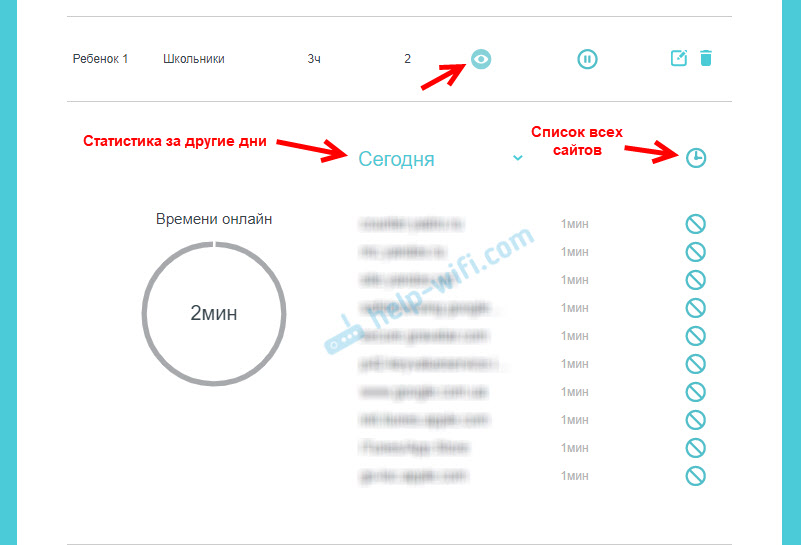
При попытке зайти на заблокированный сайт, или когда будет использован весь лимит установленного времени, на устройстве будет появляться ошибка доступа к интернету, или предупреждение о том, что установлено ограничение по родительскому контролю.
Блокировка в отдельных приложениях (Youtube, Instagram и т. д.) так же работает.
Настройка и управление родительским контролем через приложение TP-Link Tether
Родительский контроль можно настроить со смартфона. Через приложение TP-Link Tether. Там точно так же можно создать профиль, добавить устройства детей, задать ограничение по адресам сайтов и по времени.
Важно! У вас эти настройки могут находится не на вкладке HomeCare (как у меня на скриншоте ниже), а на вкладке «Инструменты».
Как и через веб-интерфейс роутера можно принудительно отключить интернет и просмотреть историю посещенных сайтов устройствами, которые добавлены в родительский контроль в настройках роутера.
Думаю, что для многих выполнить настройку родительского контроля через приложение со смартфона будет намного проще, чем через веб-интерфейс роутера. Управлять намного удобнее, не нужно каждый раз открывать настройки роутера через браузер.
Родительский контроль вай-фай роутера – это полезная и важная функция, позволяющая защитить детей от неподходящего контента и ограничить время, которое они проводят в интернете. Если вы хотите установить родительский контроль в своем вай-фай роутере, мы предлагаем вам подробную инструкцию, которая поможет вам сделать это.
В первую очередь, убедитесь, что ваш роутер поддерживает функцию родительского контроля. Это можно узнать в руководстве пользователя или на официальном сайте производителя. Если ваш роутер поддерживает эту функцию, перейдите к следующему шагу.
Для начала, подключите свой компьютер к роутеру с помощью кабеля Ethernet. Затем, откройте любой веб-браузер и введите IP-адрес вашего роутера в адресной строке. Обычно, IP-адрес указывается на наклейке на задней или нижней панели роутера. После ввода IP-адреса, нажмите Enter и вас перенаправит на страницу настроек роутера.
Обратите внимание, что у разных моделей роутеров могут отличаться процедуры настройки родительского контроля. Ниже приведены общие инструкции, но для точности, рекомендуем обратиться к руководству пользователя вашего роутера.
Содержание
- Необходимость настройки родительского контроля
- Родительский контроль вай фай роутера: зачем нужен?
- Подготовка к настройке
- Как подготовиться к настройке родительского контроля вай фай роутера?
Необходимость настройки родительского контроля
В современном мире, где дети от раннего детства начинают использовать компьютеры, смартфоны и другие устройства с доступом в интернет, родительский контроль становится неотъемлемой частью безопасности детей в сети. Он позволяет родителям контролировать и ограничивать доступ своих детей к определенным веб-сайтам, приложениям и контенту, что помогает предотвратить негативное влияние интернета на их развитие и безопасность.
Польза родительского контроля:
1. Защита от вредного контента: Родительский контроль позволяет блокировать доступ к сайтам с порнографией, насилием, наркотиками и другими нежелательными материалами, обеспечивая безопасность и жизненное благополучие детей.
2. Ограничение времени использования: Родительский контроль позволяет задавать временные рамки для использования устройств, что помогает детям научиться более эффективно управлять своим временем и предотвращает их чрезмерную зависимость от электронных устройств.
3. Блокировка нежелательных приложений: Родительский контроль позволяет запретить установку и использование небезопасных или нежелательных приложений, защищая детей от возможных угроз и рисков в онлайн-среде.
4. Мониторинг активности: Родительский контроль предоставляет возможность отслеживать, какие сайты посещают дети, какие приложения они используют и каким образом они проводят время в интернете, что помогает обнаружить и предотвратить проблемы связанные с их деятельностью в сети.
Таким образом, настройка родительского контроля является неотъемлемым элементом в защите детей в современном цифровом мире, где интернет оказывает значительное влияние на их развитие и поведение.
Родительский контроль вай фай роутера: зачем нужен?
Родительский контроль вай фай роутера имеет ряд преимуществ:
- Ограничение доступа к нежелательному контенту. С помощью родительского контроля можно заблокировать доступ к сайтам с взрослым контентом, насилием, порнографией и другому неприемлемому для детей материалу.
- Установка ограничений по времени. Родители могут настроить время доступа к Интернету для своих детей, запретив им пользоваться сетью в ночное время или во время уроков.
- Контроль использования приложений и игр. С помощью родительского контроля можно ограничить время, которое ребенок может проводить в определенных приложениях или играх, чтобы дети не злоупотребляли играми и сосредоточились на учебе или других активностях.
- Эффективная защита от вирусов и вредоносных программ. Благодаря родительскому контролю можно блокировать доступ к веб-сайтам, которые могут содержать опасные вирусы и программы.
Родительский контроль вай фай роутера является мощным инструментом в руках родителей, который позволяет им контролировать и защищать своих детей в онлайне. Настройка родительского контроля не только помогает создать безопасную среду для детей, но и способствует более гармоничному использованию сети Интернет всей семьей.
Подготовка к настройке
Перед началом настройки родительского контроля Wi-Fi роутера стоит выполнить несколько подготовительных шагов:
1. Проверьте совместимость вашего роутера с функцией родительского контроля. Некоторые старые модели роутеров могут не поддерживать данную функцию. Проверьте документацию к вашему роутеру или обратитесь к производителю для уточнения информации.
2. Установите последнюю версию прошивки роутера. Прошивка – это программное обеспечение, управляющее работой роутера. Обновление прошивки может исправить возможные ошибки работы родительского контроля и добавить новые функции. Проверьте наличие обновлений на официальном сайте производителя вашего роутера и следуйте инструкциям по обновлению.
3. Подключите компьютер к роутеру. Для настройки родительского контроля вам понадобится доступ к веб-интерфейсу вашего роутера. Подключитесь к роутеру с помощью сетевого кабеля или беспроводного соединения. Если у вас нет доступа к сети, обратитесь к документации роутера для получения информации о настройке и подключении.
4. Запишите данные для доступа к роутеру. Во время настройки родительского контроля вам потребуется знать IP-адрес роутера, логин и пароль для доступа к его веб-интерфейсу. Эти данные обычно указаны на задней панели роутера или в его документации. Запишите их в надежном месте для дальнейшего использования.
После выполнения этих подготовительных шагов вы будете готовы начать настройку родительского контроля на вашем Wi-Fi роутере.
Как подготовиться к настройке родительского контроля вай фай роутера?
Настройка родительского контроля на вай-фай роутере может быть полезной, особенно если вы хотите ограничить доступ к неподходящему контенту или установить определенное время использования для интернета. Прежде чем приступить к самой настройке, вам потребуется выполнить несколько предварительных шагов:
|
Шаг 1: Ознакомьтесь с инструкцией по эксплуатации вашего вай-фай роутера. Узнайте, какой производитель и модель вашего роутера, а также как получить доступ к его настройкам. Эта информация может быть записана на задней панели самого роутера или указана в руководстве пользователя. |
Шаг 2: Убедитесь, что у вас есть доступ к интернету и своему вай-фай роутеру. Подключите компьютер или ноутбук к роутеру с помощью сетевого кабеля Ethernet или подключитесь к сети Wi-Fi, используя предоставленные учетные данные. |
|
Шаг 3: Создайте резервную копию текущих настроек роутера. Это позволит вам восстановить роутер в случае ошибки или нежелательных изменений. Обычно веб-интерфейс настройки роутера предлагает возможность создать резервную копию настроек. Если вы не знаете, как это сделать, обратитесь к руководству пользователя. |
Шаг 4: Возьмите на себя роли администратора роутера. Войдите в веб-интерфейс настройки роутера, введя IP-адрес роутера в адресную строку веб-браузера. Как правило, адрес роутера указан на самом роутере или в руководстве пользователя. Введите учетные данные администратора, чтобы получить доступ к настройкам. |
После выполнения этих предварительных шагов вы будете готовы приступить к настройке родительского контроля на своем вай-фай роутере. Следуйте инструкциям производителя для выбора оптимальных настроек контроля доступа и установления времени использования интернета. Не забудьте сохранить изменения и перезагрузить роутер, чтобы внести настройки в действие.
В нашей современной цифровой эпохе интернет является неотъемлемой частью нашей повседневной жизни. Дети проводят все больше времени в виртуальном пространстве, и важно обеспечить им безопасность и отслеживать их интернет-активность. Родительский контроль на вай фай роутере становится неотъемлемой составляющей семейного интернет-пользования. Он позволяет защитить детей от негативного воздействия и контролировать их доступ к определенным сайтам и контенту.
Родительский контроль на вай фай роутере предоставляет родителям возможность ограничивать доступ к определенным сайтам и контенту, фильтровать информацию и контролировать время, проводимое детьми в интернете. Это позволяет защитить их от негативного влияния, предоставить безопасное пространство для исследования и общения в сети. Как правило, родительский контроль может быть настроен на отдельных устройствах или на всем домашнем сетевом оборудовании.
Ограничение доступа к определенному контенту – одна из основных функций родительского контроля. С помощью различных настроек и фильтров, родители могут блокировать отдельные сайты, приложения или типы контента. Это позволяет защитить детей от ненужной информации, вредного контента и потенциальной опасности в сети.
Время, проведенное в интернете, также регулируется с помощью родительского контроля. Родители могут установить определенные часы доступа к сети или ограничить время, которое ребенок может проводить в интернете каждый день. Это поможет избежать чрезмерной зависимости от сети, улучшить сон и контролировать распределение времени между учебной деятельностью и развлечениями.
Родительский контроль на вай фай роутере – неотъемлемая часть ответственного и безопасного интернет-пользования среди семей. Он позволяет родителям защитить своих детей от негативного влияния и контролировать их активность в сети. Установка настроек родительского контроля на роутере поможет создать безопасную и комфортную сетевую среду для всей семьи, где информация и контент будут фильтроваться в соответствии с особенностями и возрастом каждого ребенка.
Содержание
- Защита детей в сети интернет
- Роли и обязанности родительского контроля
- Вредные воздействия интернет-активности на детей
- Особенности родительского контроля на вай фай роутере
- Технические возможности родительского контроля
- Шаги по установке родительского контроля на Wi-Fi роутере
- Эффективность родительского контроля на вай фай роутере
Защита детей в сети интернет
Современные технологии и доступность интернета сделали его неотъемлемой частью нашей жизни. Однако, среди множества полезной и интересной информации, в сети интернет также существует контент, который может быть вредным для детей.
Осознавая эту проблему, многие родители обеспокоены безопасностью своих детей в интернете и стараются предпринять меры для их защиты. Родительский контроль на вай-фай роутере является одним из эффективных средств контроля интернет-активности детей.
Родительский контроль позволяет родителям установить ограничения на доступ к определенным сайтам или категориям контента. Это позволяет предотвратить нежелательное воздействие на развитие ребенка и защитить его от прихода вредных материалов.
Кроме того, родительский контроль предоставляет возможность отслеживать активность ребенка в интернете. Вы сможете просмотреть посещенные им сайты, узнать сколько времени ребенок проводит онлайн и какие приложения использует.
Защита детей в интернете — это не только блокировка запрещенного контента, но и воспитание обособленности в детях, осознание их ценностей и правил в интернете. Разговор с ребенком, объяснение ему опасных моментов и правил безопасного поведения — это неотъемлемая часть защиты детей в сети интернет.
Использование родительского контроля на вай-фай роутере — это один из инструментов, который поможет максимально обезопасить детей в интернете и предотвратить негативные последствия.
Помните, что взаимодействие с сетью интернет является неотъемлемой частью современной жизни, и задача родителей — обеспечить своим детям безопасность и здоровое развитие в сети.
Роли и обязанности родительского контроля
Родители должны принять на себя ряд ролей и обязанностей в рамках установления родительского контроля на вай фай роутере. Они должны:
- Осознавать важность родительского контроля и его влияние на безопасность и здоровье детей. Родители должны понимать, что контроль интернет-активности помогает предотвратить негативный влияние и угрозы из сети.
- Устанавливать и настраивать родительский контроль на вай фай роутере. Родители должны разбираться в настройках роутера и установить фильтры и ограничения, которые соответствуют возрасту и потребностям их детей.
- Следить за интернет-активностью детей и контролировать их посещение определенных сайтов или использование определенных приложений. Родители должны быть в состоянии отслеживать, каким образом дети проводят время в сети, чтобы своевременно реагировать на потенциальные угрозы.
- Обучать детей правильному использованию интернета и разбираться в вопросах безопасности в сети. Родители должны проводить беседы с детьми, объяснять риски и последствия определенных действий в интернете и научить их правильно реагировать на внешние угрозы.
- Создавать доверительные отношения с детьми и обеспечивать открытую коммуникацию. Родители должны быть способными услышать заботы и проблемы своих детей по поводу интернета и помочь им в решении возникающих проблем.
Родительский контроль на вай фай роутере является инструментом заботы и защиты, который помогает поддерживать безопасную и осознанную интернет-активность детей. Не забывайте о своих ролях и обязанностях, чтобы обеспечить благополучие своих детей в цифровом мире.
Вредные воздействия интернет-активности на детей
Современные дети проводят в интернете все больше времени, и это может иметь определенные негативные последствия для их развития и благополучия. Вот некоторые из вредных воздействий интернет-активности на детей:
- Потеря времени: Время, проведенное в интернете, может отнимать у детей время, которое они могли бы провести с семьей, друзьями или занимаясь физическими, творческими или образовательными активностями.
- Негативное содержание: В интернете дети могут столкнуться с материалами, которые содержат неприемлемые или опасные с точки зрения их возраста, такие как насилие, порнография или насильственный экстремизм.
- Онлайн-жестокость: Internet-травля становится все более распространенной проблемой. Дети могут стать жертвами кибербуллинга — унижений, запугиваний и шантажа онлайн.
- Зависимость от смартфона или компьютера: Постоянное перемещение детей между реальным миром и виртуальным пространством может привести к развитию зависимости от интернета, что может негативно сказаться на их социальной, эмоциональной и физической благополучности.
- Ухудшение физического здоровья: Большое количество времени, проведенного за экраном, приводит к снижению физической активности детей и увеличивает риск развития ожирения и других заболеваний.
- Социальная изоляция: Превышение интернет-активности может привести к отрыву от реального общения с друзьями и членами семьи, что может привести к социальной изоляции и проблемам во взаимоотношениях.
Все эти негативные последствия подчеркивают важность родительского контроля и ограничения интернет-активности детей. Установление правил использования интернета, мониторинг интернет-активности и обсуждение возможных опасностей помогут родителям обеспечить безопасность и благополучие своих детей в виртуальном мире.
Особенности родительского контроля на вай фай роутере
Один из основных аспектов родительского контроля — это фильтрация контента. Родители могут установить фильтры для блокировки определенных категорий сайтов, запрещенных материалов или определенных ключевых слов. Это позволяет ограничить доступ детей к некоторым типам контента, таким как порнография, насилие или азартные игры.
Другой важной функцией родительского контроля на вай фай роутере — это установка временных ограничений. Родители могут задать определенное время, в течение которого доступ в интернет будет ограничен. Например, можно запретить доступ в интернет после определенного времени вечером или ограничить время интернет-активности во время уроков.
Также родительский контроль на вай фай роутере позволяет родителям получать отчеты о интернет-активности детей. Роутер может предоставить информацию о том, какие сайты посещались, какое приложение или игра использовалась и сколько времени было потрачено на каждую активность. Это помогает родителям оценить интернет-потребление своих детей и принять меры при необходимости.
Важно отметить, что родительский контроль на вай фай роутере должен быть настроен правильно и регулярно обновляться. Он не сможет полностью исключить нежелательный контент или интернет-риски, но может значительно уменьшить их воздействие на детей.
Технические возможности родительского контроля
Современные вай-фай роутеры предоставляют родителям различные технические возможности для контроля и ограничения интернет-активности детей. При использовании этих функций родители могут установить ограничения и фильтры для защиты своих детей от нежелательного контента и вредных воздействий в сети.
Один из основных инструментов родительского контроля на вай-фай роутере — это установка расписания доступа к интернету. Родители могут указать определенные временные интервалы, в которые детям будет разрешено использовать интернет. Например, можно ограничить доступ в ночное время или во время занятий детей.
Также родители могут блокировать определенные веб-сайты или категории контента, которые они считают нежелательными. Например, можно запретить доступ к сайтам с порнографией, насилием или азартными играми. Многие роутеры предоставляют списки предустановленных категорий, которые можно выбрать для блокировки, а также возможность добавления собственных сайтов в черный список. Это позволяет предотвращать доступ детей к потенциально вредным ресурсам.
Еще одним распространенным инструментом родительского контроля является мониторинг интернет-активности детей. Родители могут видеть, какие сайты посещают их дети, сколько времени они проводят в интернете, а также какие приложения и игры используют. Это помогает родителям контролировать поведение детей в сети и обеспечивать их безопасность.
Некоторые роутеры также предлагают возможность установки ограничений на использование определенных приложений или устройств. Родители могут запретить доступ к социальным сетям, мессенджерам или играм на определенное время или для определенных устройств. Это может быть полезным, например, во время уроков или вечерами перед сном.
Технические возможности родительского контроля на вай-фай роутере позволяют родителям более эффективно защитить своих детей в интернете и контролировать их активность в сети. Однако, не стоит забывать о важности общения с детьми, объяснении им правил безопасного использования интернета и установлении доверительных отношений.
Шаги по установке родительского контроля на Wi-Fi роутере
Для установки родительского контроля на вашем Wi-Fi роутере, вам понадобится выполнить следующие шаги:
Шаг 1: Войдите в административную панель роутера. Для этого откройте веб-браузер и введите адрес IP вашего роутера в адресной строке. Обычно адрес IP роутера указан на его корпусе или может быть найден в руководстве пользователя.
Шаг 2: Введите логин и пароль для доступа к административной панели роутера. Обычно стандартные логин и пароль указаны на корпусе роутера или могут быть найдены в руководстве пользователя. Если вы установили собственные учетные данные, введите их.
Шаг 3: Найдите раздел или вкладку, относящуюся к родительскому контролю или управлению доступом. Обычно эта функция находится в разделе «Настройки безопасности» или «Контроль доступа».
Шаг 4: Включите родительский контроль и настройте его параметры согласно вашим предпочтениям. Вы можете установить ограничения по времени, блокировать определенные веб-сайты или приложения, а также настроить фильтры безопасности для блокировки вредоносного контента.
Шаг 5: Сохраните изменения и перезагрузите роутер, чтобы внести установленные настройки в действие.
Теперь у вас установлен родительский контроль на вашем Wi-Fi роутере, и вы можете легко контролировать интернет-активность своих детей. Важно помнить, что родительский контроль не является абсолютной защитой, и регулярное обновление и проверка установленных настроек являются необходимыми для эффективной работы данной функции.
Эффективность родительского контроля на вай фай роутере
В современном мире, когда доступ к интернету становится все более широким и беспрепятственным, важно обеспечить безопасность и контроль интернет-активности детей. Родительский контроль на вай фай роутере позволяет родителям регулировать доступ к интернету и ограничивать доступ к определенным сайтам и контенту, которые могут быть небезопасными или нежелательными для детей.
Эффективность родительского контроля на вай фай роутере зависит от его функциональности и возможностей. Современные роутеры позволяют настраивать различные параметры контроля, такие как блокировка определенных сайтов, установка временных ограничений на доступ к интернету, фильтрация контента по категориям и ключевым словам.
Родительский контроль на вай фай роутере помогает защитить детей от нежелательного контента, такого как порнография, насилие или агрессивные игры. Благодаря настройкам роутера, родители могут создать безопасное и контролируемое интернет-пространство для своих детей.
| Преимущества родительского контроля на вай фай роутере: |
|---|
| 1. Ограничение доступа к нежелательным и опасным сайтам и контенту |
| 2. Установка временных ограничений на доступ к интернету |
| 3. Фильтрация контента по категориям и ключевым словам |
| 4. Возможность отслеживать и контролировать активность детей в сети |
| 5. Создание безопасного и контролируемого интернет-пространства для детей |
Несомненно, родительский контроль на вай фай роутере является эффективным инструментом для обеспечения безопасности и контроля интернет-активности детей. Он позволяет родителям быть уверенными в том, что их дети находятся в безопасной сетевой среде и избегают нежелательного и вредоносного контента.




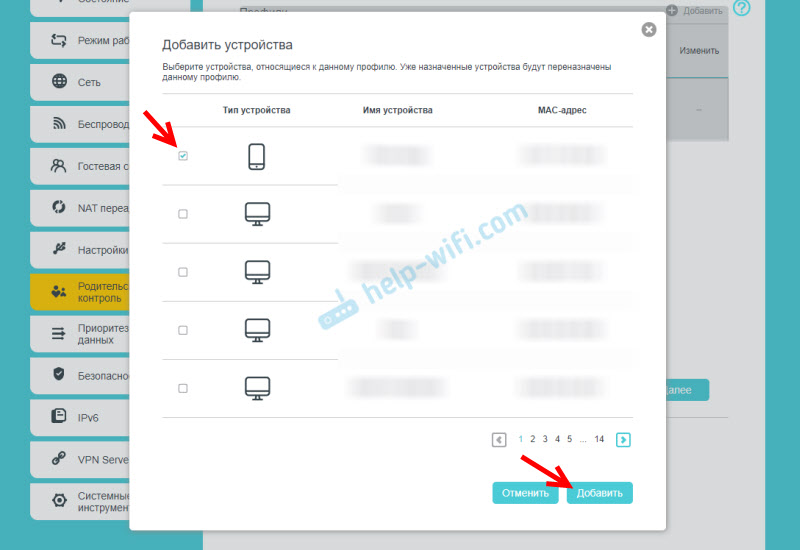 Важно! В списке устройств может быть два устройства с одинаковым называнием, но с разными MAC-адресами. Выбираем все. Главное правильно определить нужное устройство. Ориентируйтесь по названию. Если не можете определить нужное устройство, то можно посмотреть по MAC-адресу. На мобильных устройствах MAC-адрес обычно можно узнать в настройках, в разделе «Об устройстве». После чего сверить его с адресом в настройках роутера.
Важно! В списке устройств может быть два устройства с одинаковым называнием, но с разными MAC-адресами. Выбираем все. Главное правильно определить нужное устройство. Ориентируйтесь по названию. Если не можете определить нужное устройство, то можно посмотреть по MAC-адресу. На мобильных устройствах MAC-адрес обычно можно узнать в настройках, в разделе «Об устройстве». После чего сверить его с адресом в настройках роутера.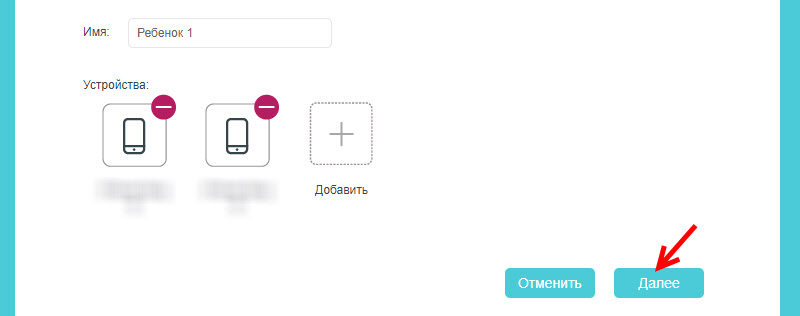
 Если хотите блокировать доступ к сайтам для ребенка по конкретному адресу сайта или по слову, то нажмите на (+) и пропишите слово/адрес сайта, или выберите сайт/сервис/мессенджер из списка.
Если хотите блокировать доступ к сайтам для ребенка по конкретному адресу сайта или по слову, то нажмите на (+) и пропишите слово/адрес сайта, или выберите сайт/сервис/мессенджер из списка.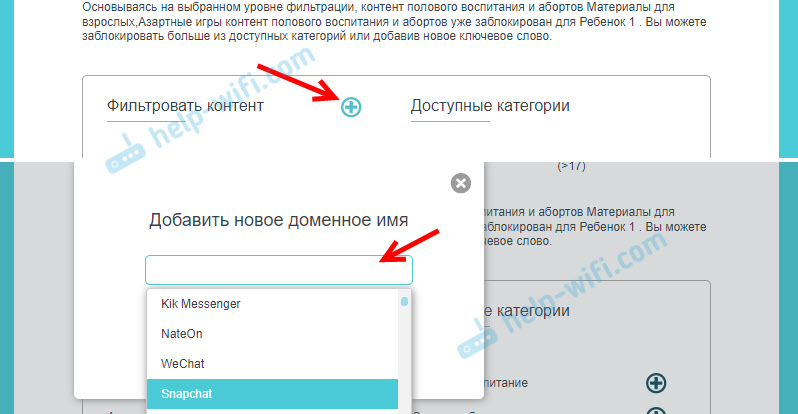 Если функция блокировки по категориям не доступна на вашей модели, то появится окно, где вы сможете установить блокировку по адресу сайта
Если функция блокировки по категориям не доступна на вашей модели, то появится окно, где вы сможете установить блокировку по адресу сайта  Вы в любой момент сможете отредактировать настройки добавив в список заблокированных новые сайты.
Вы в любой момент сможете отредактировать настройки добавив в список заблокированных новые сайты. Для примера: я для будних дней установил ограничение в 3 часа. Это значит, что в будние дни у ребенка доступ к интернету будет на протяжении трех часов в день. Но не подряд
Для примера: я для будних дней установил ограничение в 3 часа. Это значит, что в будние дни у ребенка доступ к интернету будет на протяжении трех часов в день. Но не подряд 

 Только обратите внимание, что в случае с телефоном, для доступа к интернету может использоваться не Wi-Fi, а мобильный интернет
Только обратите внимание, что в случае с телефоном, для доступа к интернету может использоваться не Wi-Fi, а мобильный интернет